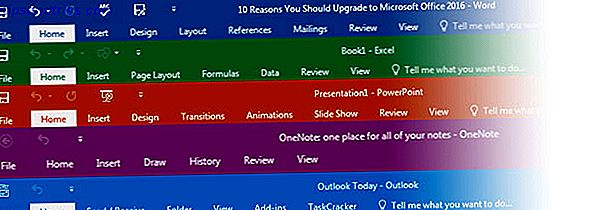
Creo que estarás de acuerdo conmigo cuando digo:
Es REALMENTE difícil actualizar la actualización de Microsoft Office a Office 2016 de forma gratuita. Hoy con su suscripción de Office 365, actualice a Office 2016 de forma gratuita. Hoy con su suscripción a Office 365, Microsoft Office 2016 para Windows ha aterrizado y trae muchas nuevas características inteligentes. Si tiene una suscripción a Office 365, puede obtenerla ahora de forma gratuita y le mostramos cómo hacerlo a continuación. Lea más cada pocos años.
Por lo general, siempre funciona con un nuevo software y funciones más inteligentes. Pero es algo diferente cuando cada séptima persona en el mundo usa Microsoft Office y también lo hace el 83% de las compañías de Fortune 500. Sí, Microsoft Office 2016 ahora está a la vista. Y es hora de que considere la actualización.
Pero, ¿necesitas hacerlo?
Bueno, puedes llegar a esa decisión en los pocos minutos que lleva leer las 13 razones principales.
El primer cambio que detectará al instante
Colores diferentes. Actualmente.
Microsoft Office 2016 presenta Colorido que es el tema predeterminado y cada aplicación obtiene un color diferente. Microsoft Word es azul oscuro, Excel es verde, PowerPoint es naranja, Outlook es azul claro y OneNote es violeta. Eso ayuda a aliviar la monotonía blanquecina de las versiones anteriores.
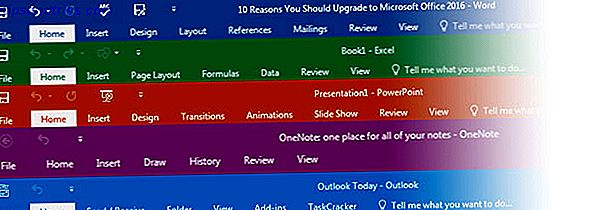
Como siempre, puede cambiar el color a cualquiera de las tres opciones desde Archivo> Cuenta> Tema de Office .
Consejo profesional: si tienes problemas visuales, el tema de alto contraste de color gris oscuro El lado oscuro de Windows 10: establece un tema y cambia los colores El lado oscuro de Windows 10: establece un tema y cambia los colores Windows 10 es tan brillante que puede causa fatiga visual. Establecer un tema oscuro es una forma simple de darle un descanso a tus ojos. Le mostramos cómo usar el tema Windows 10 y su más comúnmente ... Leer más podría ser un protector de ojos.
Las etiquetas en las pestañas de la cinta están ahora en el caso del título. Estos son dos pequeños cambios y casi ninguno que lo convencerá de cambiar a la última versión. Pero es agradable hacer un comienzo agradable antes de llegar a las características pesadas.
Haz más con algunos "Tell Me" Asistencia
Recuerde Clippy 7 signos Usted es un usuario de Windows experimentado 7 signos de que es un usuario experimentado de Windows Windows ha existido por más tiempo que muchos de ustedes han estado vivos. ¿Conoces las trivialidades para demostrar que eres un usuario de Windows desde hace mucho tiempo? Veamos lo que recuerdas. Lee mas ?
Para aquellos que se han sentido perdidos entre las infinitas opciones en Microsoft Office, el " Dime lo que quieres hacer" es el primo más inteligente de Clippy. Observe el pequeño ícono de la bombilla en el medio de la cinta. Es inteligencia personificada, solo tienes que decirle lo que quieres hacer. No excavar para los comandos o palear a través del archivo de Ayuda.
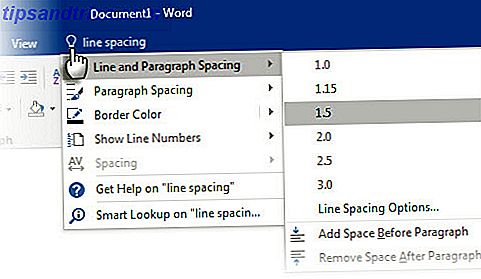
Escriba lo que desea hacer en el programa de Microsoft Office y el pequeño genio no solo le muestra cómo hacerlo, como una función de ayuda, sino que puede hacerlo directamente desde aquí.
Por ejemplo: si desea ajustar el espaciado entre líneas, pero no sabe cómo hacerlo, simplemente escríbalo en el pequeño campo. Las opciones de espacio entre líneas se muestran en un abrir y cerrar de ojos.
Esta función está disponible en todos los programas en Microsoft Office 2016, excepto en OneNote . Tal vez, lo incluirán en la próxima actualización, pero por ahora la característica hace que el dominio de Office sea más fácil y las tareas más rápidas. Aunque no puedo decir que volvió perfecto cuando lo intenté con los oscuros comandos de Office.
Consejo profesional: Alt + Q es el nuevo atajo de teclado Cómo encontrar todos los atajos de teclado de Microsoft Office que puedas necesitar Cómo encontrar todos los atajos de teclado de Microsoft Office que puedas necesitar Encontrar una lista completa de atajos de teclado puede ser una tarea ardua. Deje que Word genere automáticamente una lista de todos sus accesos directos. También encontrará atajos de teclado para otras aplicaciones de Office. Leer más, tienes que aprender ahora.
Colaborar y coautor en tiempo real
Si la colaboración no es en tiempo real, no es colaboración en el verdadero sentido. La colaboración no fue en tiempo real en Microsoft Office 2013 (a través de OneDrive) y sufrió en comparación con Google Drive Google Docs vs. Microsoft Word: The Death Match for Research Writing Google Docs vs. Microsoft Word: The Death Match para Research Writing Online solutions se están convirtiendo en la norma. Decidimos ver cómo se compara Microsoft Word con Google Docs. ¿Cuál hará el mejor trabajo de investigación? Lee mas . El eslabón perdido - co-autoría en tiempo real - ahora es la característica principal de Microsoft Office 2016. Trabajo en equipo del equipo: 10 consejos para un trabajo efectivo en línea en tiempo real del equipo de colaboración: 10 consejos para una colaboración efectiva en tiempo real en línea Leer más es más productivo como ahora puede ver al instante lo que están haciendo los miembros de su equipo en un documento de Microsoft Word o una presentación de PowerPoint.
Observe la pestaña Compartir en el extremo derecho de la cinta de opciones. Se te pedirá que guardes en la nube . Puede guardarlo en una carpeta compartida de OneDrive o en una ubicación de SharePoint. Invita a otros y dales acceso para ver el archivo o editar. Los miembros del equipo también pueden abrir el documento en la Oficina en línea gratuita ¡No pague por Word! 5 razones por las que debería usar Office Online ¡No pague por Word! 5 Razones por las que debe utilizar Office Online Office Online es la versión gratuita y conectada a la nube de Microsoft Office. Las limitaciones se compensan con características, útiles incluso para los usuarios de escritorio de Office. Lo mejor de todo es su Leer más: no necesitan el paquete de escritorio de Microsoft Office.
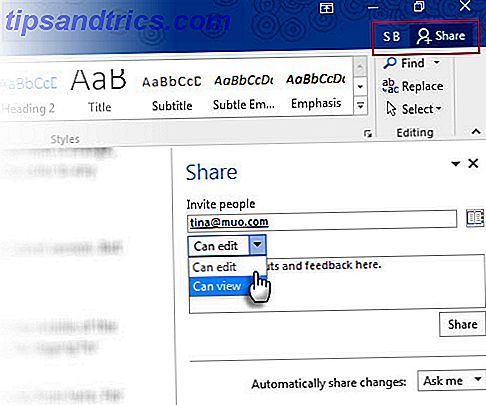
Los coautores reciben una invitación por correo electrónico y tan pronto como se unen, puede ver sus imágenes de perfil en el panel Compartir junto con el documento. Con mecanografía en tiempo real, observe lo que otros están trabajando y vea sus ediciones a medida que suceden. Microsoft Office bloquea las ediciones para que no pueda trabajar en la misma parte. Esa es una pequeña característica, pero es sensato cuando varias personas trabajan en el mismo documento.
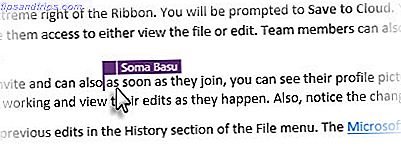
Además, observe el cambio en el ícono Guardar en la esquina superior derecha.
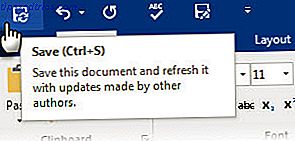
Microsoft Office también conserva versiones de ediciones anteriores en la sección Historial del menú Archivo. El blog de Microsoft Office explica cómo compartir con un clic de un botón.
Consejo profesional: con Microsoft Office 2016, puede compartir una computadora portátil OneNote con la persona que desee. Agregue documentos, imágenes, videos, hojas de trabajo o correos electrónicos, y una computadora portátil puede ser un contenedor de un solo clic para proyectos grupales.
Visualice los datos mejor con nuevos tipos de gráficos
Microsoft Word, PowerPoint y Excel obtienen nuevos tipos de gráficos que ayudan a visualizar datos brutos con diagramas nítidos 8 Tipos de gráficos de Excel y cuándo debe usarlos 8 Tipos de gráficos de Excel y cuándo debe usarlos Los gráficos son más fáciles de comprender que los textos y números. Los gráficos son una excelente forma de visualizar los números. Le mostramos cómo crear gráficos en Microsoft Excel y cuándo usar mejor de qué tipo. Lee más de maneras más sencillas. Los datos avanzan hacia una narración más rica 4 Herramientas de visualización de datos para cautivar el periodismo de datos 4 Herramientas de visualización de datos para cautivar el periodismo de datos Las palabras y los números no son suficientes. Al final, las imágenes capturarán y convencerán a tu audiencia. Aquí están las herramientas que lo ayudarán a convertir sus datos en algo grandioso. Lea más y necesitará todas las herramientas que necesita. Los nuevos tipos de gráficos incluyen Treemap, Waterfall, Pareto, Histogram, Box y Whisker, y Sunburst.
¿Qué tan útiles son? Muy.
Una instancia: un gráfico Treemap se puede utilizar para mostrar una vista de alto nivel de sus datos. Con la codificación de color correcta, sus ojos pueden detectar los patrones y las diferencias proporcionales entre los diferentes conjuntos de datos. Puede obtener una vista panorámica de grandes conjuntos de datos fácilmente, sin enredarse en los elementos individuales confusos. Por ejemplo, compare las densidades de población de todos los estados de EE. UU.
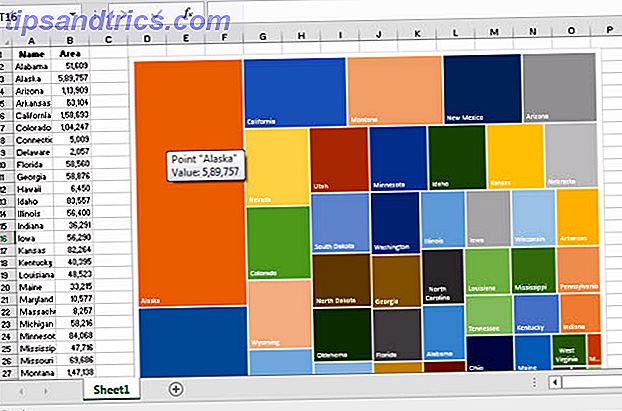
Por supuesto, un gráfico solo puede ser tan bueno como los datos que representa. Pero con las múltiples opciones de gráficos ahora disponibles, Microsoft Office 2016 le brinda más formas de trabajar con los datos. Anteriormente, un complemento adicional habría desempeñado una función similar.
Visite el Blog de Office para obtener más información sobre los tipos de gráficos modernos.
Consejo profesional: en Excel 2016, use el botón Análisis rápido (menú contextual con el botón derecho) para mostrar una vista previa de la tabla recomendada según sus datos.
Ediciones manuscritas más rápidas con ecuaciones de tinta
Ahora, trabajar con ecuaciones matemáticas es más fácil en Microsoft Word, Excel y PowerPoint. Vaya a Insertar> Ecuación> Ecuación de tinta . Para dispositivos táctiles, puede usar su dedo o un lápiz táctil para escribir ecuaciones matemáticas a mano. También puede usar el mouse en el cuadro Escribir . El software de Microsoft Office lo convierte en texto.
Consejo profesional: El editor de ecuaciones tiene una opción Seleccionar y corregir si Microsoft Office no reconoce los símbolos. Dibuje una marquesina alrededor del símbolo y elija una de las alternativas provistas.
Vaya a Búsqueda inteligente para obtener información adicional
Resalte un término y use la Búsqueda inteligente impulsada por Bing en Microsoft Office 2016 (Insights) para traer los resultados de búsqueda de la Web. Se abre una barra lateral en el lado derecho de las aplicaciones con resultados de búsqueda de varios sitios web como Wikipedia. Puede arrastrar y soltar la información en su entorno de autoría.
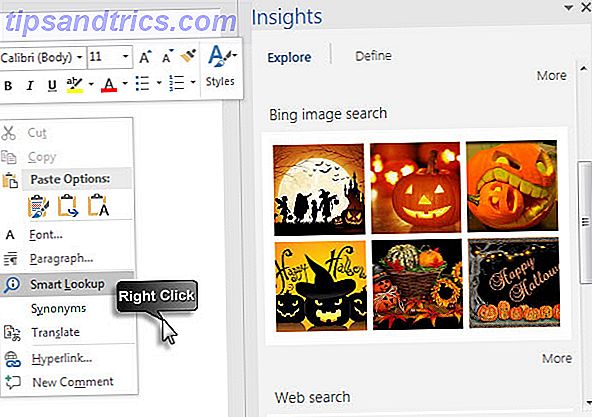
Consejo profesional: en Microsoft Excel, seleccione una celda con una fórmula y use Smart Lookup para entender su función con la descripción que trae Bing.
Nuevas características en las aplicaciones de Microsoft Office que marcan la diferencia
Hay algunas características específicas exclusivas de las aplicaciones en el conjunto de aplicaciones de Microsoft. Aquí está el breve vistazo.
Microsoft Excel 2016
Power Query Goes Native
Power Query es una herramienta de inteligencia empresarial que está disponible como complemento en Microsoft Excel 2013 y 2010. También funciona con PowerPivot solo en Microsoft Excel Professional Plus. Con la llegada de Query en Microsoft Excel 2016, se eliminaron los dos obstáculos. Consulta de acceso desde Ribbon> Data> Get & Transform> New Query .
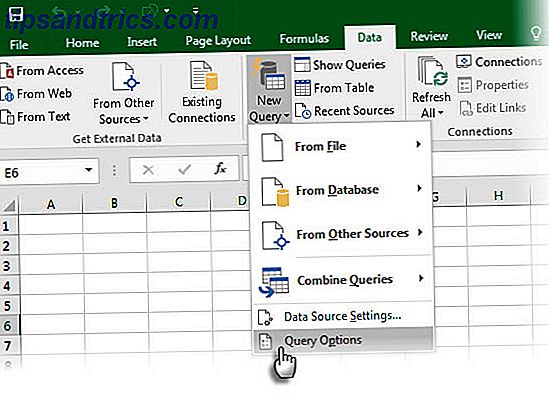
Con las mejoras de agrupación de tiempo en Pivot Table, Microsoft Excel 2016 ahora está a la cabeza de cualquier alternativa de Excel gratuita. 5+ Alternativas de plataforma cruzada de Excel para cuando no estés en la oficina 5+ Alternativas de plataforma cruzada de Excel para cuando estés fuera de la oficina ¿Le preocupan sus archivos de Excel cuando trabaja desde su casa o hace el cambio de Windows a un sistema operativo alternativo? ¡Relajarse! Aquí están sus alternativas de Excel multiplataforma. Lea más para conocer las tareas de inteligencia empresarial. Gavin le presenta un breve tutorial sobre cómo usar tablas pivote Cómo usar una tabla dinámica de Excel para el análisis de datos Cómo usar una tabla dinámica de Excel para el análisis de datos La tabla dinámica es una de las herramientas más poderosas del repertorio de Excel 2013. Se utiliza con frecuencia para el análisis de datos de gran tamaño. Siga nuestra demostración paso a paso para aprender todo al respecto. Lea más para el análisis de datos.
Mejor previsión de los datos de series de tiempo
A partir de pronósticos lineales disponibles en versiones anteriores, Microsoft Excel 2016 obtiene un botón de un clic para el pronóstico exponencial de una serie de datos. Vaya a Ribbon> Data> Forecast Sheet .
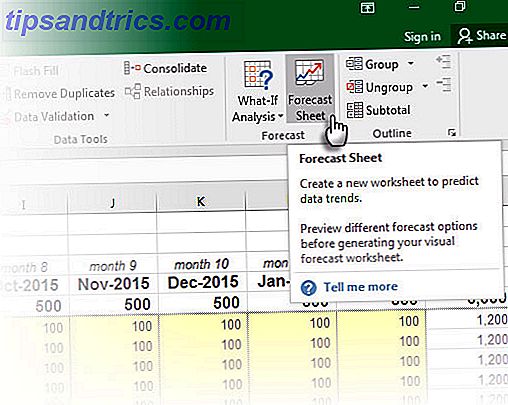
El suavizado exponencial de sus datos podría ser mejor para aproximar las tendencias en comparación con la regresión lineal.
Cool visualizaciones geoespaciales con 3D Power Maps
La herramienta Power Map se llama ahora 3D Maps y está integrada en Microsoft Excel 2016. Úselo como una herramienta avanzada de inteligencia de negocios visualizando datos geoespaciales que ya ha incluido en Excel con Power Query y combinados con Power Pivot.
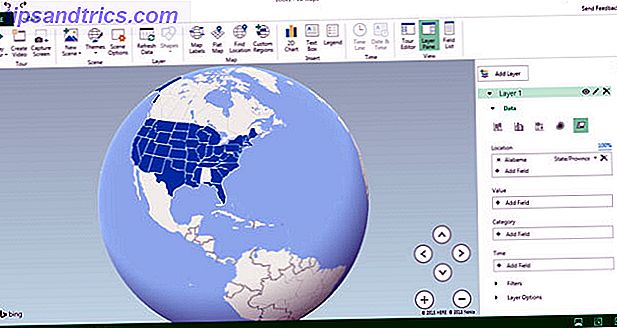
Microsoft PowerPoint 2016
Grabe su pantalla con PowerPoint
Grabe sin problemas cualquier proceso en su pantalla con una nueva herramienta de screencasting en PowerPoint. Vaya a Ribbon> Insertar> Grabación de pantalla . Capture la parte de su pantalla con audio e insértela directamente en su presentación en un proceso de un solo clic.
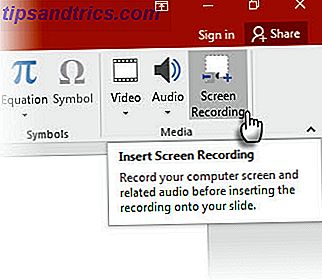
Puede estilizarlo con los muchos preajustes de estilo de video. Recorta el video al tamaño que quieras. PowerPoint también le permite guardar el archivo de video en su escritorio para usarlo fuera del paquete.
Comparte mejor con la resolución de conflictos
Esta es una característica clara que le ayuda a evitar conflictos mediante la observación de los cambios realizados por cada colaborador, gracias a una comparación visual de lado a lado. Elija la diapositiva con los cambios que desea mantener.
Microsoft Outlook 2016
Lea los correos electrónicos importantes primero
Una función de administración inteligente de correo electrónico aprende el comportamiento de su bandeja de entrada y elimina los mensajes de baja prioridad en una carpeta especial llamada Clutter . También puede ordenarlos manualmente y revisarlos más tarde. Clutter necesita una suscripción a Office 365 para trabajar con Office 2016.
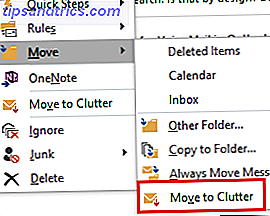
Archivo adjunto más rápido
El flujo de trabajo de correo electrónico se acelera cuando adjuntar archivos simplemente funciona. Microsoft Outlook 2016 hace que sea más fácil adjuntar archivos abiertos recientemente desde el menú.
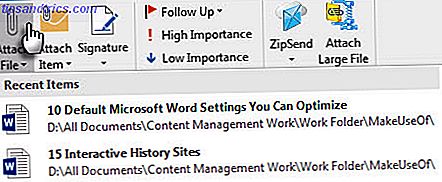
También puede establecer permisos de archivos en los archivos adjuntos. Compártalos como Ver solo o permita las ediciones para que los destinatarios puedan trabajar juntos en archivos compartidos en la nube en OneDrive, OneDrive para empresas o SharePoint. Por defecto, los destinatarios tienen permisos para editar.
La mejor razón para actualizar: trabajar en cualquier lugar y en cualquier momento
Microsoft ha realizado cambios inteligentes y sutiles con Office 2016 Una vista previa de Microsoft Office 2016: cambios inteligentes y sutiles Una vista previa de Microsoft Office 2016: cambios inteligentes y sutiles Office 2016 para Mac acaba de lanzarse y la versión de Windows seguirá en el otoño. Le mostramos el nuevo aspecto y las características del paquete de productividad más popular del mundo. ¿Vas a actualizar? Lee mas . No es un cambio radical de la versión anterior. Para usuarios ocasionales, las versiones anteriores harán el trabajo tan bien como antes debido a que una compra independiente de la suite de escritorio podría ser un gasto inútil.
Cuando trabajas en un equipo, la actualización a Office 2016 tiene más sentido.
A partir de una herramienta de productividad individual, Office 2016 ha plantado un pie sólido en el ámbito de la nube y la colaboración. El intercambio de documentos y la co-autoría más simples solo podrían cambiar su idea de productividad. La coautoría ahora es una característica de las aplicaciones de escritorio: las aplicaciones de Microsoft Office vinculadas, Office Online y Office 365 la convierten en un centro de productividad en movimiento.
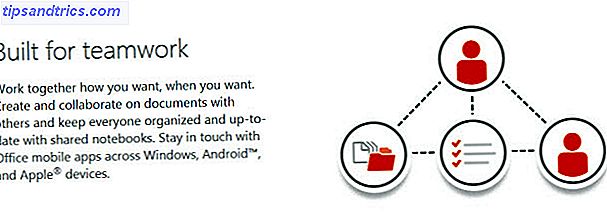
Para los equipos, la mejor oferta podría ser una suscripción a Office 365. Introducción a Office 365: ¿debería comprar en el nuevo modelo de negocio de Office? Una introducción a Office 365: ¿Debería comprar en el nuevo modelo de negocio de Office? Office 365 es un paquete basado en suscripción que ofrece acceso al último paquete de aplicaciones de escritorio de Office, Office Online, almacenamiento en la nube y aplicaciones móviles premium. ¿Proporciona Office 365 valor suficiente para que valga la pena el dinero? Lea más, que le brinda el paquete de escritorio, móvil y en la nube. Pero debe estar listo para usar en la nube y en dispositivos móviles para aprovechar las nuevas mejoras. Con el modelo de suscripción, se beneficiará de las futuras actualizaciones automáticas que se presentarán. Hay muchas actualizaciones que esperar.
Nuevas actualizaciones como GigJam podrían ser eliminadas en el futuro cercano. Luego, hay algunas otras características que no he cubierto como Grupos de Outlook que está disponible con una cuenta de trabajo o escuela de Office 365. O Skype for Business, que es útil para chats grupales.
¿Dónde te ves en el universo de Windows? ¿Trabajando en una PC o trabajando en múltiples dispositivos? ¿Trabajando solo o trabajando con un equipo? Para este último, Microsoft le ha dado suficientes razones para actualizar. ¿Podrías? Dinos.
Créditos de imagen: mirando hacia arriba por EDHAR a través de Shutterstock



